All Free ISO Burner 8.8.2 绿色免安装版光盘刻录大师

All Free ISO Burner 8.8.2
宝哥软件园为您提供All Free ISO Burner免费下载,All Free ISO Burner是一款功能强大的ISO刻录工具。
软件大小:5MB
软件类型:汉化软件
软件语言:简体中文
软件授权:免费软件
最后更新:2021-09-04 10:05:12
推荐指数:
运行环境:Win7/Win8/Win10/WinALL
查看次数:
全免费ISO刻录机是一个强大的ISO刻录工具。如果你想把ISO刻录到CD或DVD上,全免费ISO刻录机可以轻松处理。用户可以直接将ISO图像文件高速刻录到CD/DVD上。此外,记录器可以验证写入的数据,以确保记录信息的准确性和可用性。作为CD/DVD刻录机的强大ISO,它提供了模拟刻录的“测试”模式,用于错误检测。它具有很高的CD兼容性,可以为你提供更多的CD选择,从而获得最好的ISO录制效果;支持高写入速度,所有免费的ISO录音机都会检查你正在使用的录音驱动器,并列出它提供的不同速度;因此,用户可以使用录制设备来获得最高的录制速度,或者选择较低的录制速度来获得更好的效果。
软件功能:
将国际标准化组织图像刻录到光盘对光盘类型的最佳支持
可选录制模式和录制速度
将ISO映像刻录到CD/DVD上,以实现最佳分发、数据存储和备份
将游戏ISO文件刻录到光盘,以便在视频游戏机中欣赏
免费的应用程序、简单的界面和强大的录制功能使多媒体共享和分发变得更加容易
该向导易于操作,并有详细的日志。
如果你想把一些ISO文件刻录到CD上,这个工具会提供最简单的ISO镜像刻录!
安装步骤:
1.用户可以点击本网站提供的下载路径下载相应的程序安装包
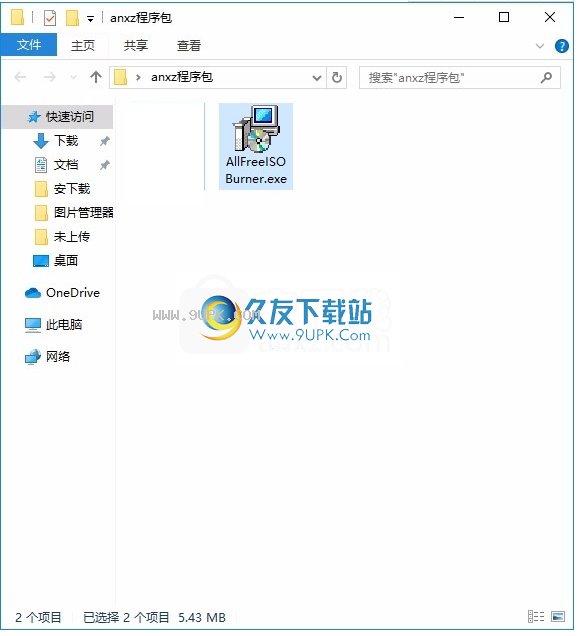
2.只需使用解压功能打开压缩包,双击主程序进行安装,弹出程序安装界面
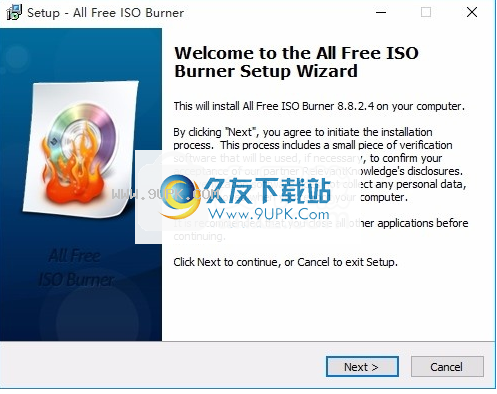
3.同意协议条款,然后继续安装应用程序,并单击“同意”按钮
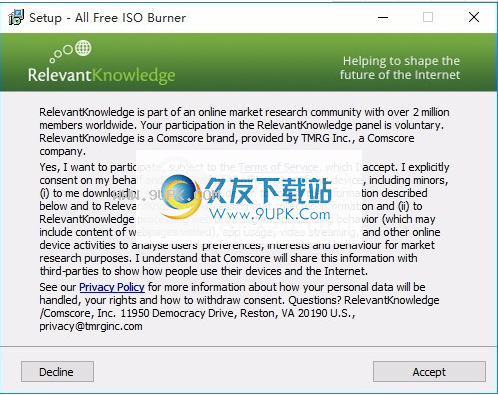
4.您可以根据需要单击“浏览”按钮来更改应用程序的安装路径

5.现在您已经准备好安装主程序,请单击“安装”按钮开始安装。
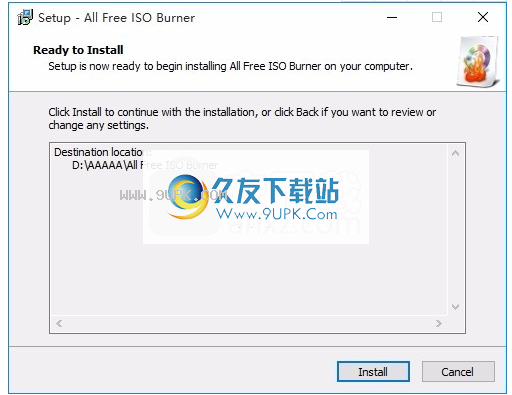
6.弹出应用安装进度条的加载界面,等待加载完成
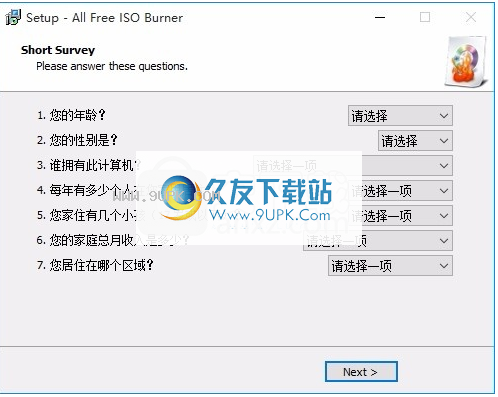
7.根据提示点击“安装”,弹出程序安装完成界面,点击“完成”按钮
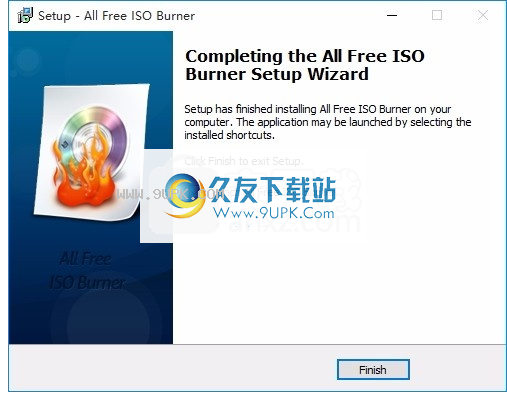
软件特色:
100%清洁和免费的ISO燃烧器-所有免费的ISO燃烧器无需任何限制或额外成本即可轻松刻录ISO
保护您免受广告软件、间谍软件、恶意软件和病毒的侵害。
高光盘兼容性
所有免费的ISO刻录机都与所有流行的刻录机驱动程序兼容
并支持所有可写光盘,包括CD-R、CD-RW、DVD-R、DVD-RW、DVD-R、DVD-RW、DVD-R DL、DVD-R DL等。
ISO 9660文件系统和Joliet命名提供了ISO 9660文件系统1级和2级以及Joliet(iso 9660的扩展)。
它允许在文件名中使用Unicode字符(国际用户需要),文件名的长度最多可达64个字符。
可以开始创建光盘了
所有免费的国际标准化组织刻录机可以创建可引导光盘。
这个程序只需要Windows 2000/XP/2003/Vista/7的ISO映像,它会指导你创建安装计算机操作系统所需的光盘。
一个好的用户界面能让你在几秒钟内找到并使用你需要的任何东西;
程序提供的所有工具都提供了分步向导模式,帮助用户通过点击按钮进行操作。
使用教程:
所有免费的ISO刻录机都可以将ISO图像刻录到各种类型的光盘上。方便的向导和快速烧录功能,节省您的等待时间
安装并启动所有免费的ISO刻录机,尝试有史以来最简单的ISO刻录。
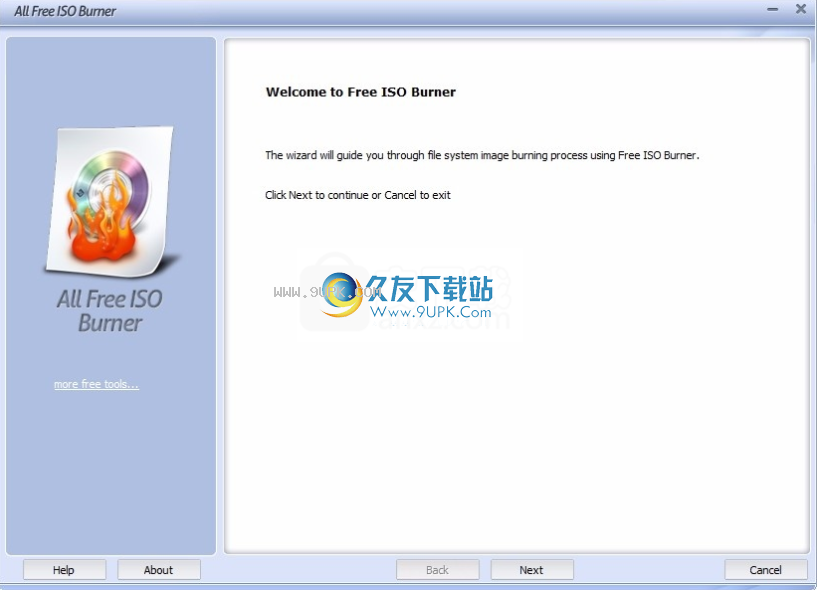
选择要插入可写光盘的设备,然后选择录制驱动器。

提示:如果驱动器中没有可写光盘,则无法继续操作,会弹出一个窗口提醒您。
如果您连接另一个驱动器或更换驱动器中的光盘,只需单击“刷新”,或单击“上一步”,然后单击“下一步”更新设备列表。
选择“国际标准化组织”以选择要刻录的国际标准化组织图像文件。

提示:请注意这里的大小限制:您想要刻录的ISO图像的大小不应超过您正在使用的CD/DVD光盘的容量。否则,您将无法继续。
选择录制选项,选择录制模式(支持测试模式)和录制速度(提供OPC发送)。

提示:测试模式非常适合查找记录中的第一个错误和失败。
如果您是第一次使用,建议您检查“测试模式”,以避免因误操作或不可预测的错误而浪费时间和光盘。
开始刻录,然后单击“下一步”刻录,直到刻录完成。
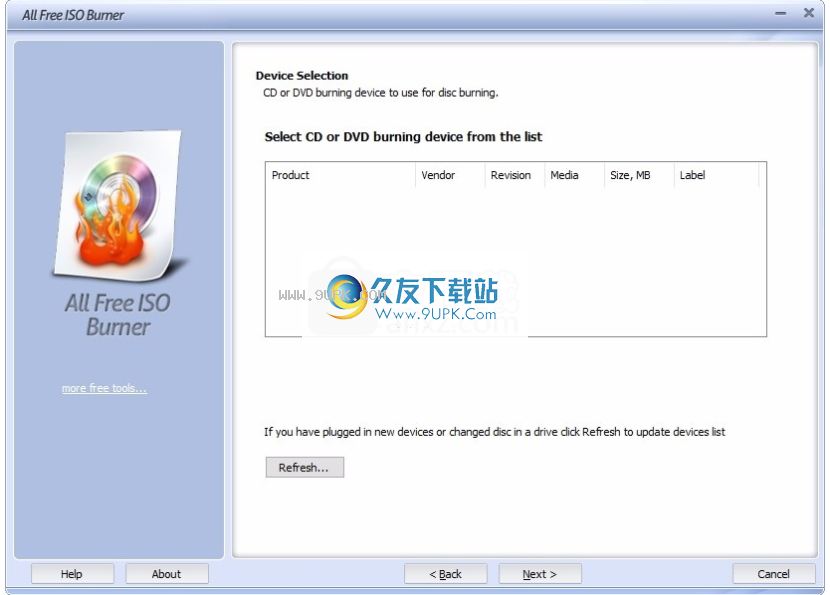
提示:建议您等到驱动器自动弹出,而不是在程序显示“刻录完成”时立即按光驱弹出按钮。
这是一个易于使用的独立ISO记录器。
您可以使用此小工具将任何国际标准化组织图像刻录到光盘或DVD。
全免费ISO刻录机允许用户选择要刻录到光盘的文件,还提供了许多细节,如图像大小和磁盘可用空间。
用户只需要插入空白的CD/DVD,在电脑上选择ISO文件,然后选择一些刻录选项开始刻录!向导将逐步指导所有操作。
在这里,我们提供了一些ISO刻录教程,你只需要3步就可以刻录ISO图像文件。
你所需要做的就是安装并启动录像机,然后按照说明进行操作。
1.选择录制设备首先,将可写光盘插入驱动器。
记录器将扫描您的计算机并列出可用的设备。如果计算机无法检测到光盘或插入另一张光盘,您可以单击刷新光驱。
2.选择ISO图像以选择要刻录的ISO图像。您可以查看图像文件路径、文件大小和光盘大小信息。
3.选择录制选项可以提供几种录制模式:一次跟踪、会话一次跟踪、一次光盘PQ和一次光盘原始PW。
您可以选择测试模式来模拟刻录,以检查错误。
您可以根据需要检查“发送最佳功率校准”。记录速度是可选的(受系统和光盘驱动器功能的限制)。
4.开始刻录,然后点击“下一步”刻录ISO。您可以看到进度条和日志信息。
刻录后,光盘将自动弹出。如果需要专业分析,请单击保存日志,将日志信息保存为. log或。txt文件。
只是。没有费用,没有注册,没有恶意软件,没有复杂的操作。